引言
Windows系统的开机启动项,是许多用户在日常使用中遇到卡顿问题的“罪魁祸首”。了解并管理开机启动项,对于提升系统性能至关重要。本文将详细解析如何查看和管理Windows系统的开机启动项,帮助您告别卡顿困扰。
一、什么是开机启动项?
开机启动项是指在Windows系统启动时自动运行的应用程序或服务。这些程序和服务在后台默默运行,占用系统资源,可能导致系统启动缓慢,影响系统性能。
二、如何查看开机启动项?
1. 使用任务管理器
任务管理器是查看和管理开机启动项的常用工具。以下是通过任务管理器查看开机启动项的步骤:
按下 Ctrl + Shift + Esc 快捷键,打开任务管理器。
切换到“启动”选项卡。
在“启动项”列表中,您可以查看所有已设置为开机启动的程序和服务。
2. 使用系统配置
系统配置也是查看和管理开机启动项的工具之一。以下是通过系统配置查看开机启动项的步骤:
按下 Windows + R 快捷键,打开运行对话框。
输入 msconfig,然后按下回车键。
切换到“启动”选项卡。
在“启动项”列表中,您可以查看所有已设置为开机启动的程序和服务。
三、如何管理开机启动项?
1. 禁用不必要的启动项
以下是通过任务管理器禁用开机启动项的步骤:
在任务管理器的“启动”选项卡中,找到您想禁用的程序。
右键点击该程序,选择“禁用”即可。
2. 通过系统配置禁用启动项
以下是通过系统配置禁用开机启动项的步骤:
在系统配置的“启动”选项卡中,找到您想禁用的程序。
右键点击该程序,选择“禁用”即可。
四、总结
通过本文的介绍,相信您已经学会了如何查看和管理Windows系统的开机启动项。合理管理开机启动项,可以有效提升系统性能,让您的电脑运行更加流畅。在禁用启动项时,请注意保留必要的程序和服务,以免影响系统功能。